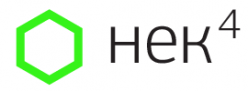- Откройте Яндекс.Карты. Найдите нужную панораму, выберите ракурс.
Кликните на иконку в левом нижнем углу и нажмите «Вставить на сайт».
Укажите размеры панорамы — 810 × 550. Скопируйте ссылку. - Откройте Facebook в новой вкладке. Войдите от имени администратора страницы. Установите специальное бесплатное приложение. Для этого пройдите по ссылке Если приложение не загружали прежде, появится окно установки.
Нажмите Add static HTML to a page. После выберите страницу, на которую вы хотите установить панораму.
Нажмите Add Page Tab в закладке и Set up tab. - Вы попадете на страницу редактирования.
В окно index.html вставьте ссылку на панораму.
Добавьте следующие строчки (отмечены зеленым)
перед и после текста вставки панорамы,
следующим образом:<head> </head> <body> <script src="//panoramas.api-maps.yandex.ru/embed/1.x/?lang=ru&ll=37.56201784%2C55.71187795&ost=dir%3A276.2647847143656%2C-12.558177436076193~span%3A69.27784753789562%2C39.44347467330217&size=810%2C550&l=stv"></script> </body>
Нажмите Save and Publish.
- В том же окне левее выберите Actions > Edit name
and image.
В строчке Tab Name введите название
вкладки с панорамой (например, Виртуальный
тур, Панорамы). Если приложение просит
авторизоваться, сделайте это. Это быстро.
Нажмите Save tab name. - Чтобы посмотреть, что получилось,
нажмите View on Facebook (в правом верхнем углу).
Теперь на странице сообщества есть новая вкладка
с панорамами!
Редактировать вкладку можно от имени
администратора, нажав Edit tab.